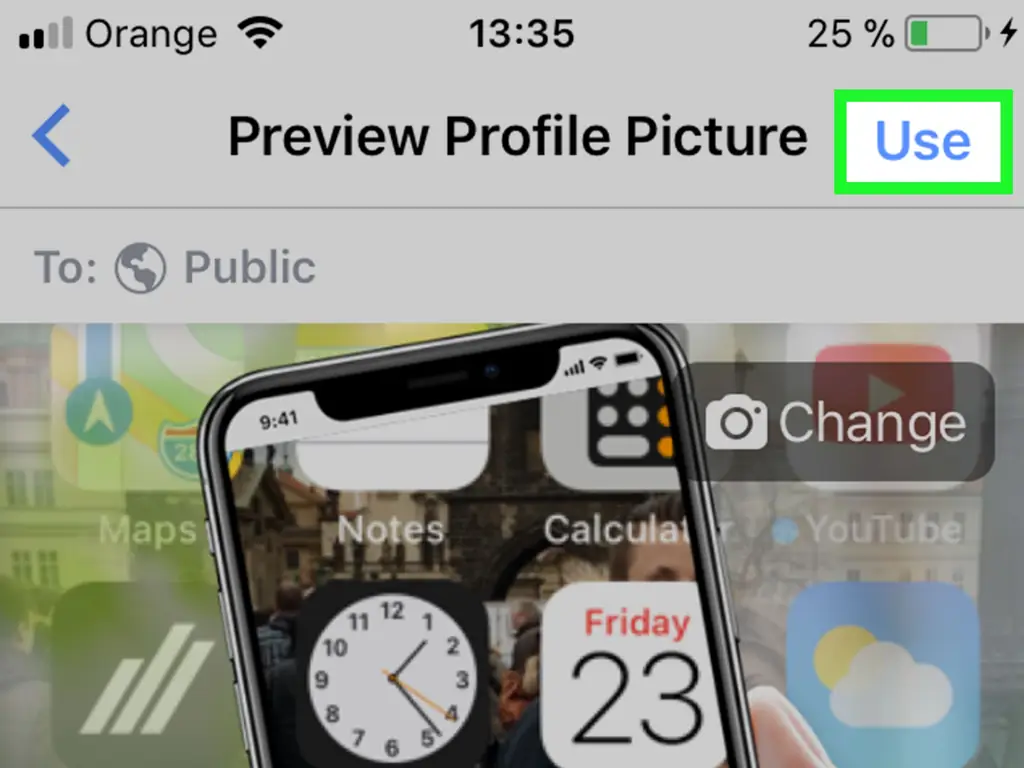Из этой статьи вы узнаете, как обновить изображение профиля в Spotify на iPhone или iPad. Поскольку это невозможно сделать из приложения Spotify, вам придется подключить его к Facebook, а затем обновить фотографию своего профиля в указанной социальной сети.
Шаги
Часть 1 из 2: Свяжите Spotify с Facebook
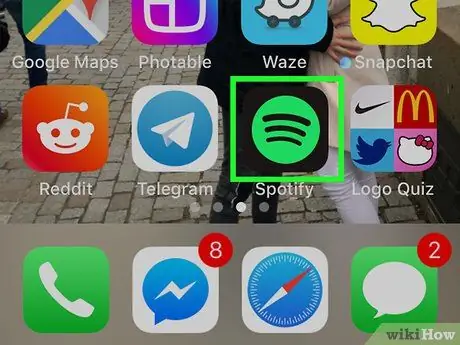
Шаг 1. Откройте приложение Spotify на своем iPhone или iPad
Это зеленый значок с тремя изогнутыми черными линиями внутри.
Если ваша учетная запись Spotify уже связана с Facebook, перейдите к шагу «Изменить изображение профиля на Facebook» в этой статье
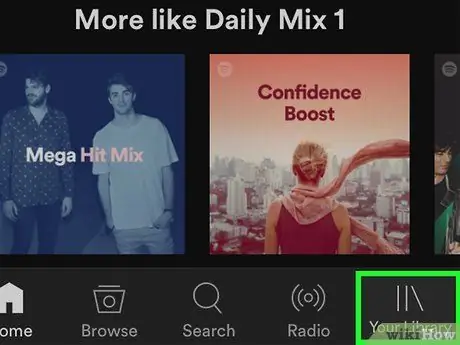
Шаг 2. Нажмите "Ваша библиотека"
Он находится в правом нижнем углу Spotify.
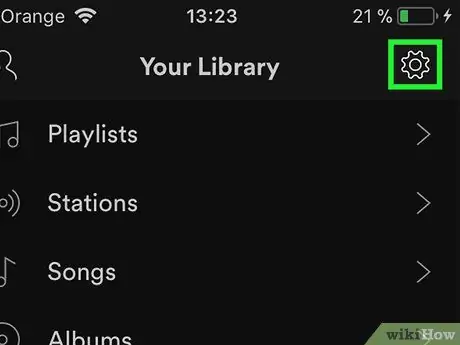
Шаг 3. Нажмите на значок шестеренки
Он находится в правом верхнем углу экрана.
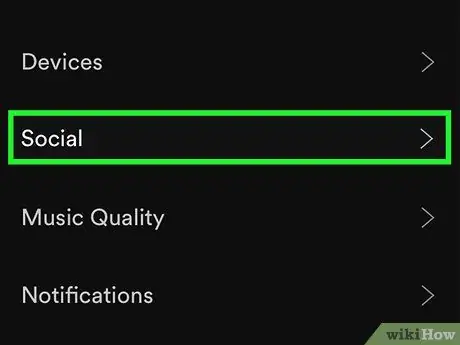
Шаг 4. Нажмите Социальные сети
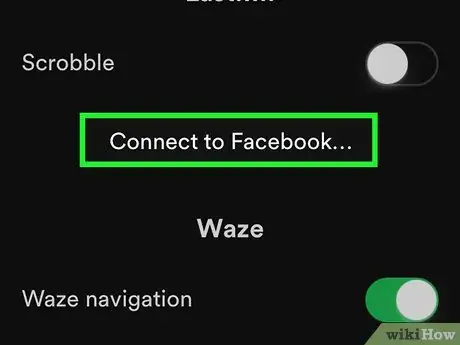
Шаг 5. Прокрутите вниз и нажмите «Подключиться к Facebook…»
Это под заголовком «Facebook».
Если ваша учетная запись уже связана с Facebook, вы сможете отключить ее
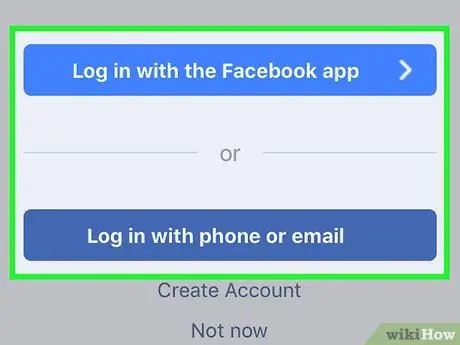
Шаг 6. Выберите способ входа в Facebook
Если у вас есть приложение на вашем iPhone или iPad, нажмите Войдите в систему через приложение Facebook. В противном случае нажмите Войдите в систему с помощью телефона или электронной почты для доступа к экрану входа в систему в вашем браузере.
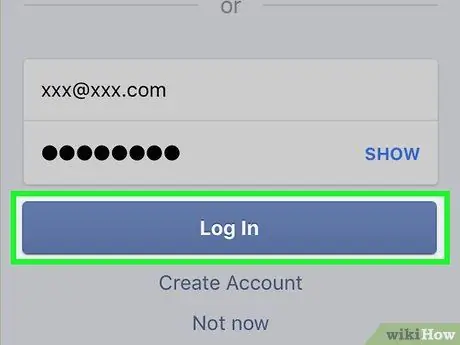
Шаг 7. Введите данные для входа и нажмите «Вход»
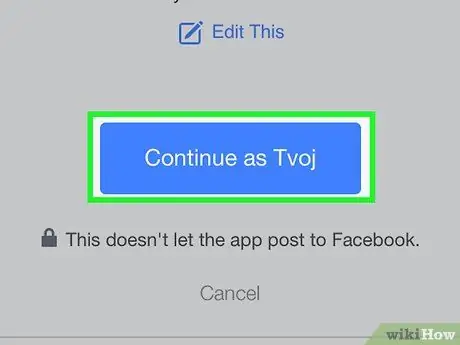
Шаг 8. Нажмите Продолжить как
Это даст Facebook и Spotify разрешение на ссылку и вернет вас в Spotify.
Часть 2 из 2: изменение изображения профиля на Facebook
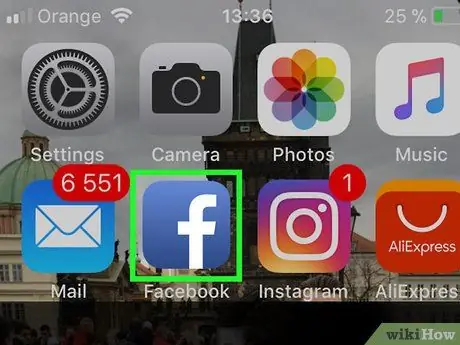
Шаг 1. Откройте приложение Facebook на iPhone или iPad
Это синий значок с белой буквой «f», который обычно находится на главном экране.
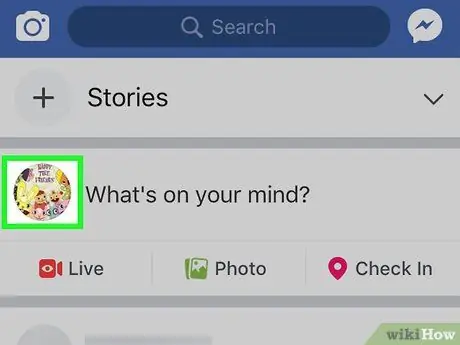
Шаг 2. Коснитесь изображения своего профиля
Он находится рядом с текстовым полем «О чем вы думаете?» В верхней части страницы Facebook.
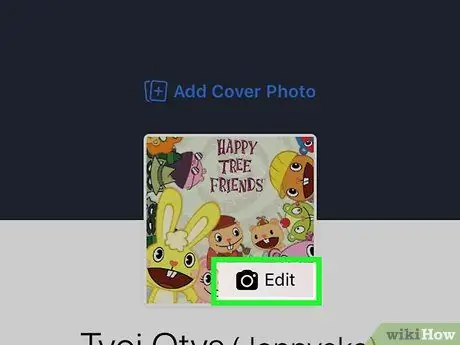
Шаг 3. Выберите «Изменить» на фото вашего профиля
Он находится в верхней части экрана.
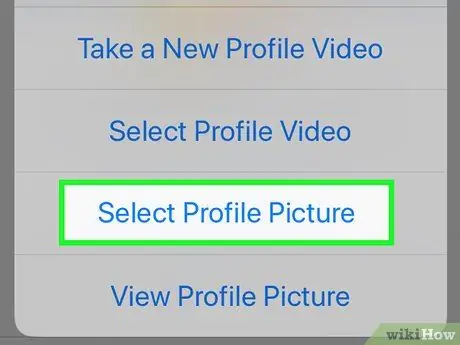
Шаг 4. Нажмите «Выбрать фото профиля»
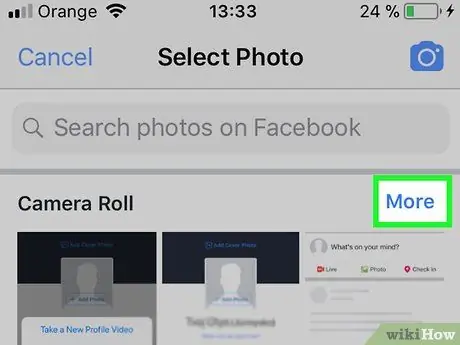
Шаг 5. Нажмите Photo Roll
Откроется фотогалерея вашего iPhone или iPad.
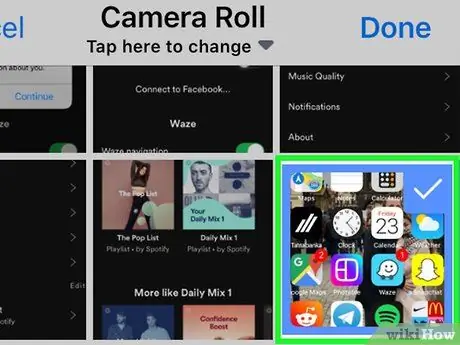
Шаг 6. Выберите нужное фото
Это будет изображение вашего профиля как на Facebook, так и на Spotify.
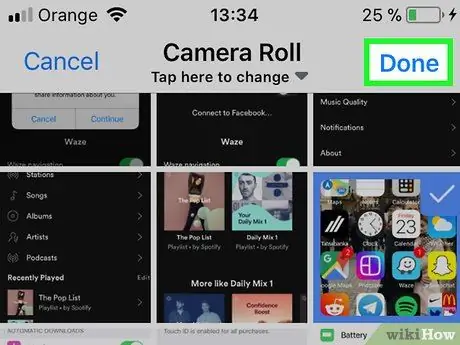
Шаг 7. Нажмите Сохранить
Он находится в правом верхнем углу экрана.
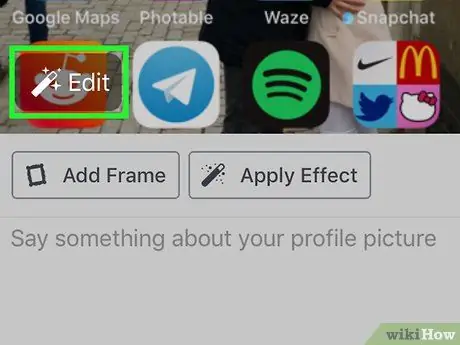
Шаг 8. Отредактируйте фото
Это необязательный шаг, но вы можете использовать инструменты Facebook, чтобы добавить рамки или обрезать их.
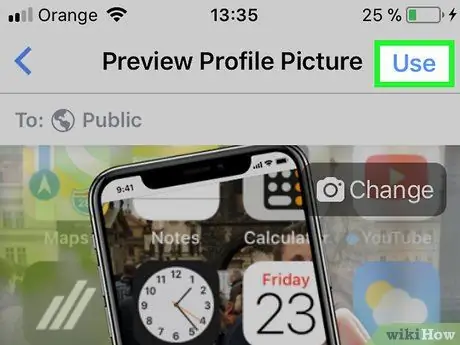
Шаг 9. Щелкните Использовать
Он находится в правом верхнем углу экрана. Ваша фотография профиля Facebook будет обновлена немедленно. Синхронизация фотографии со Spotify может занять несколько дней.